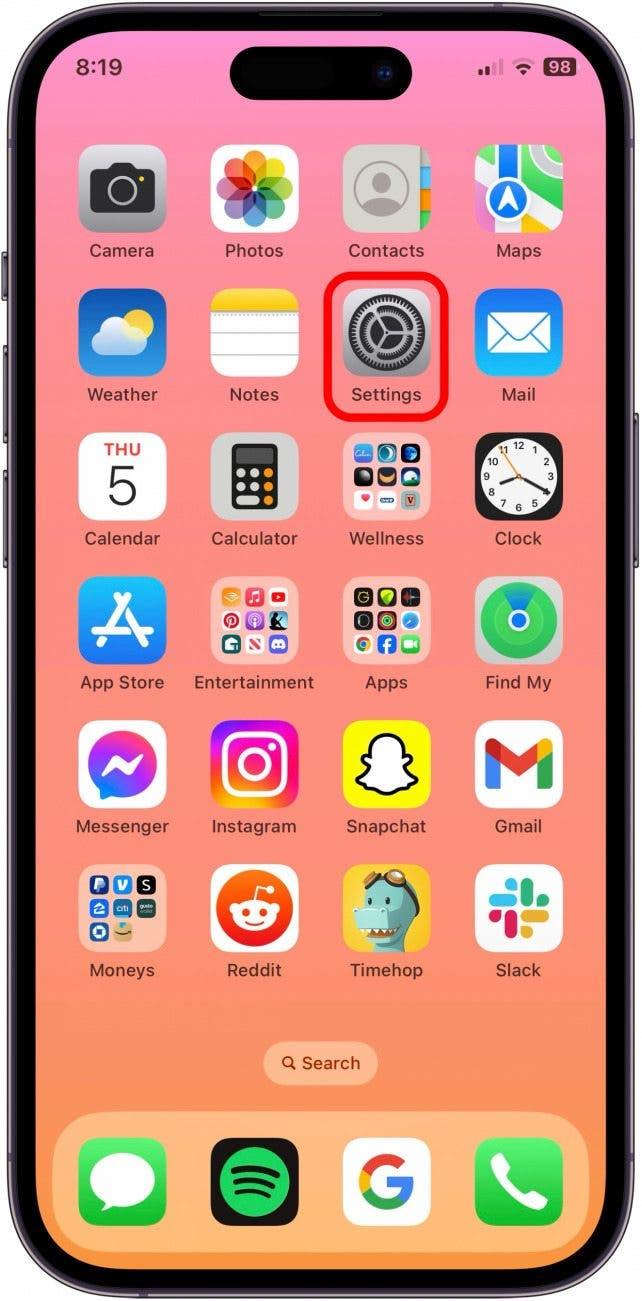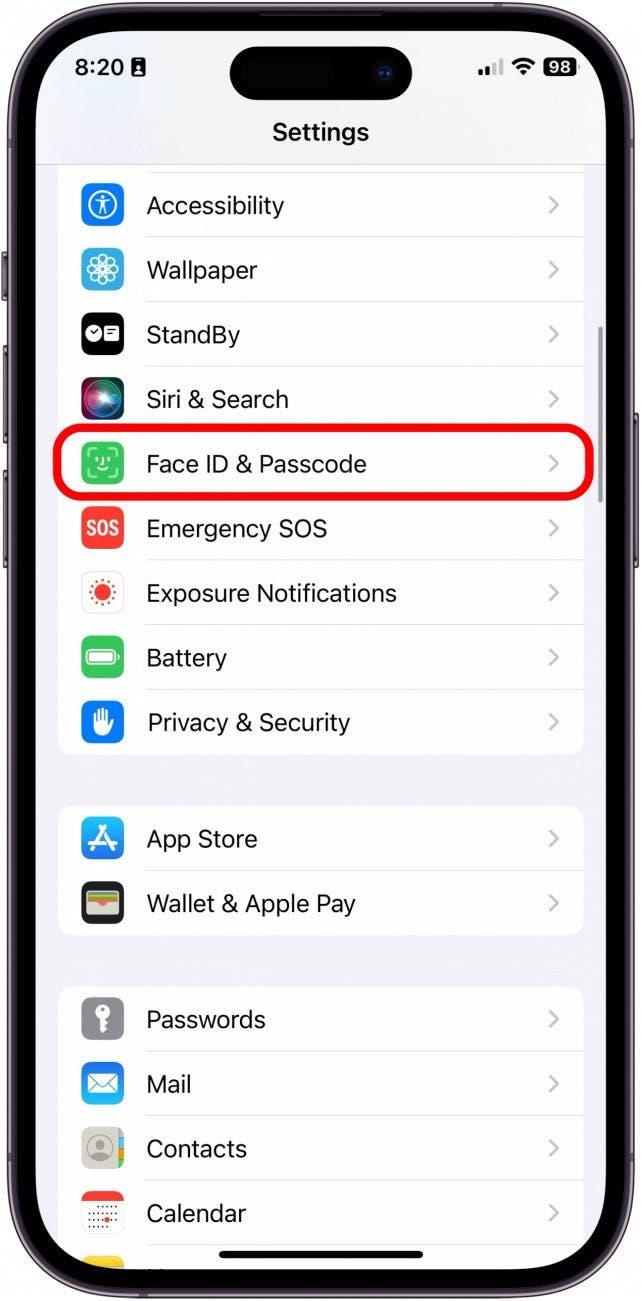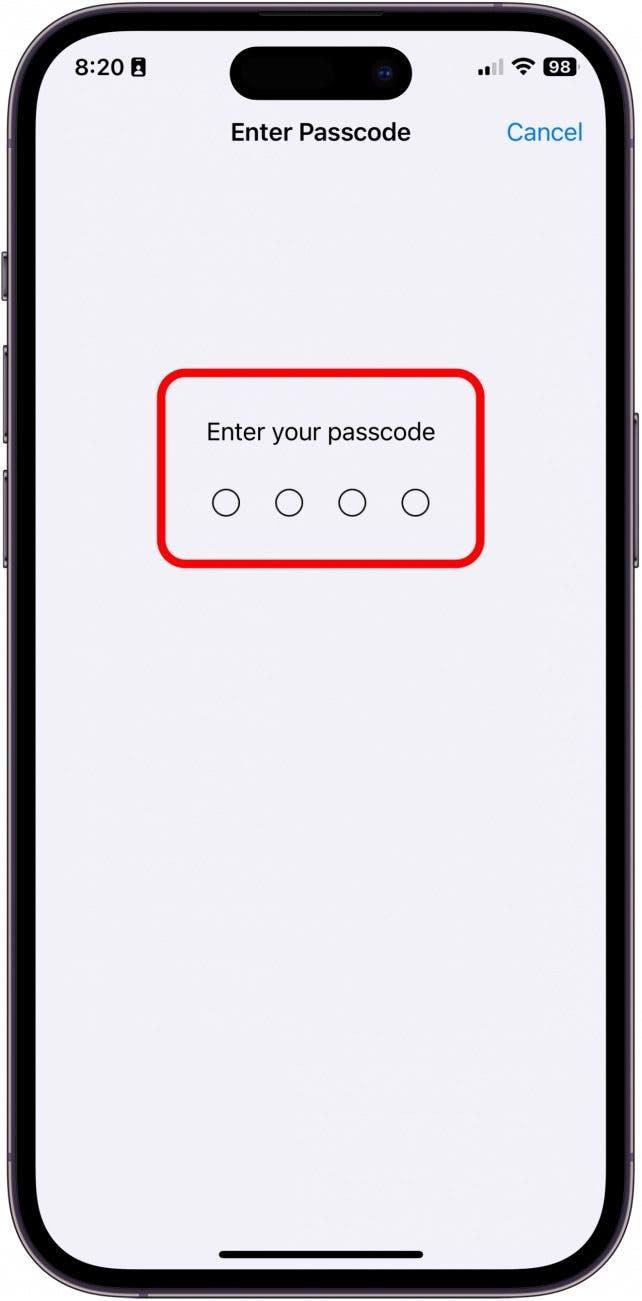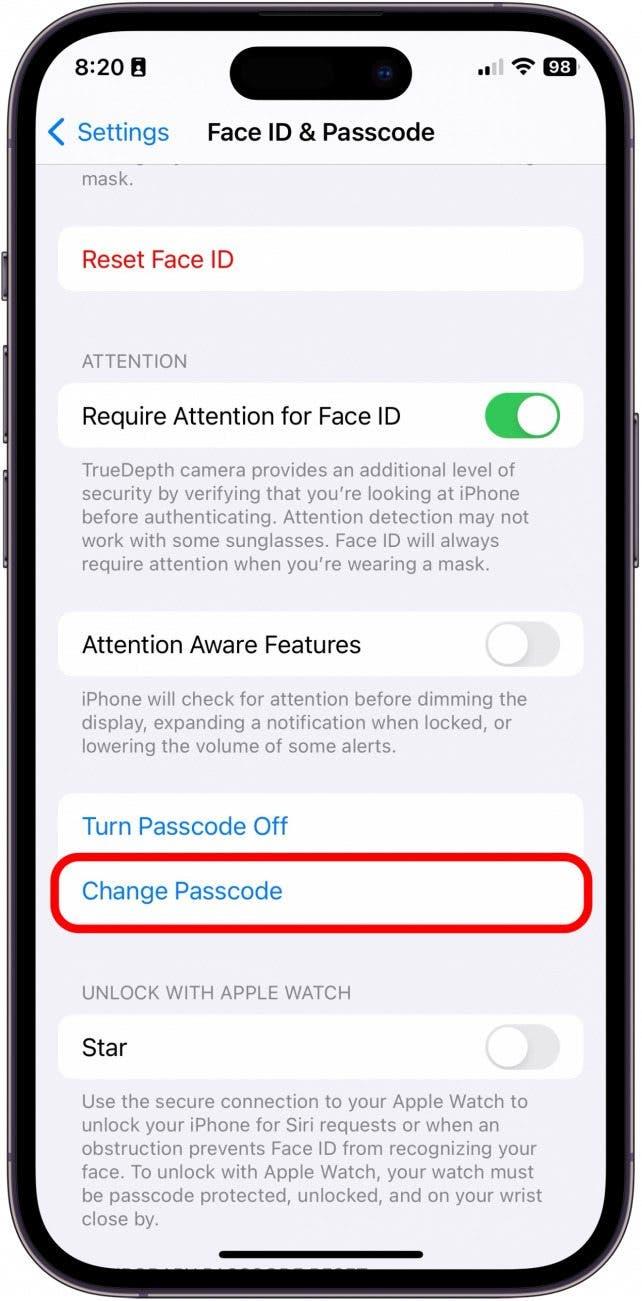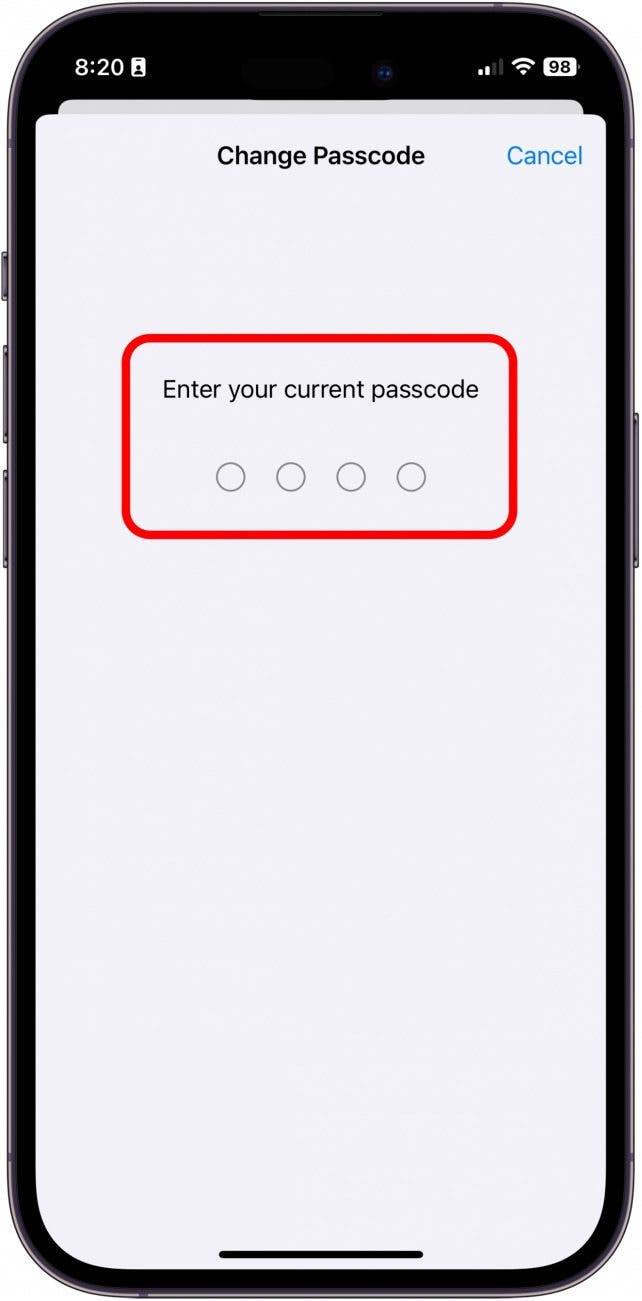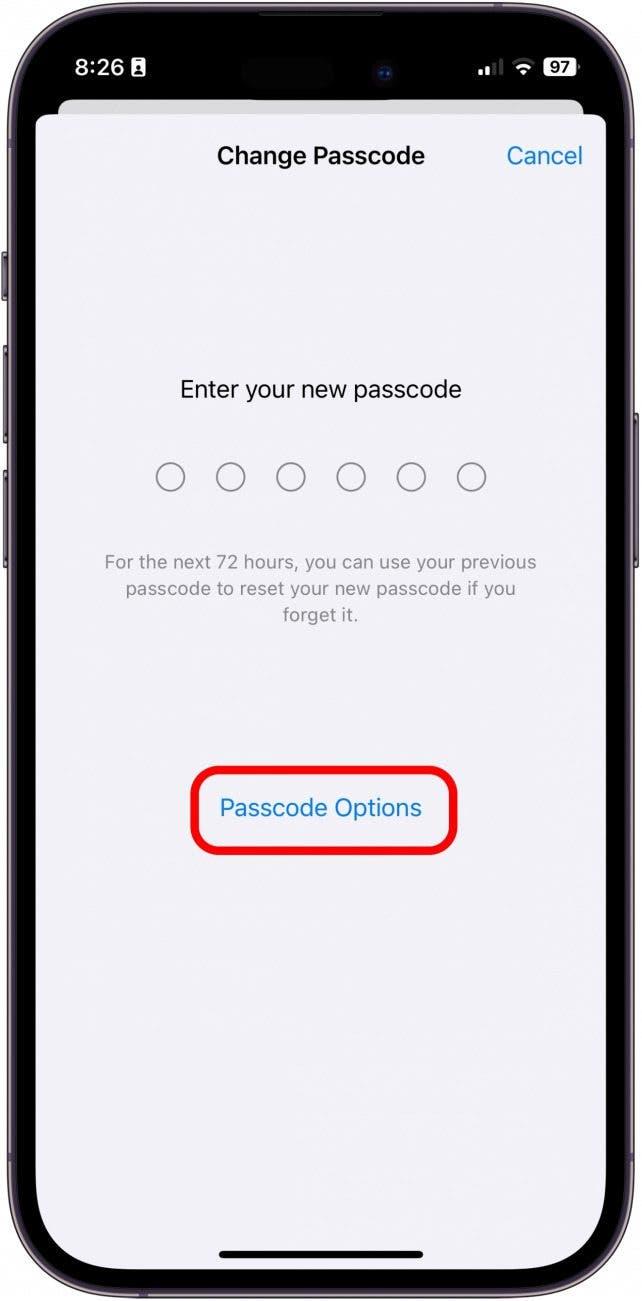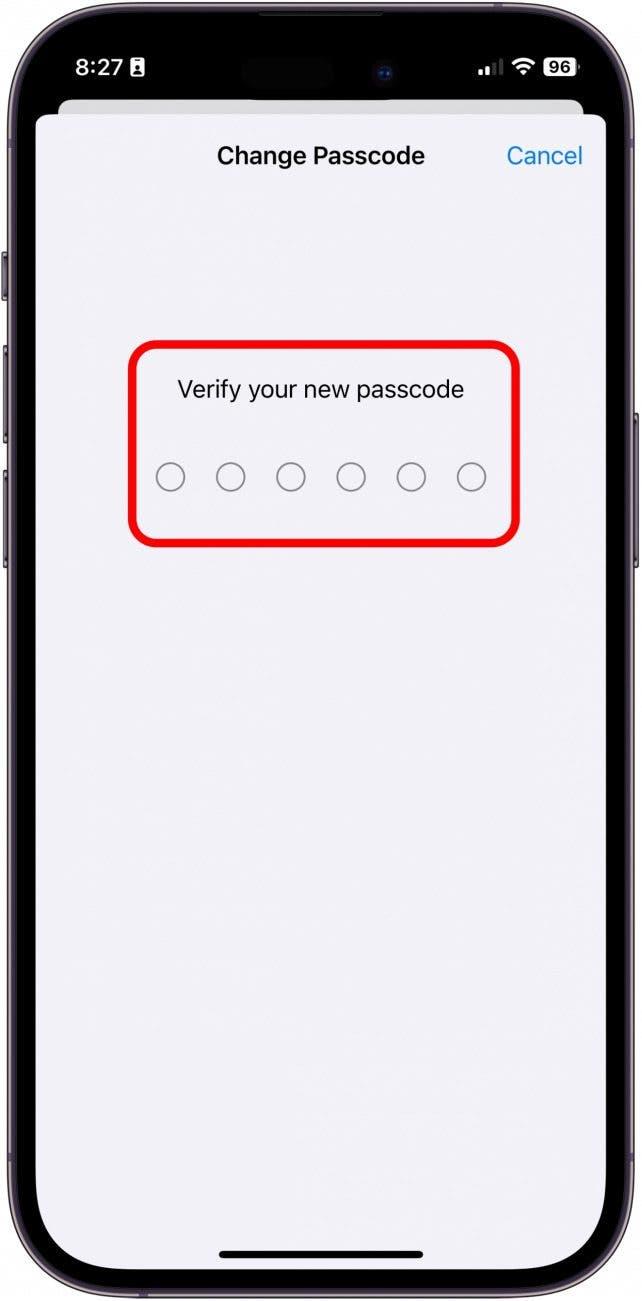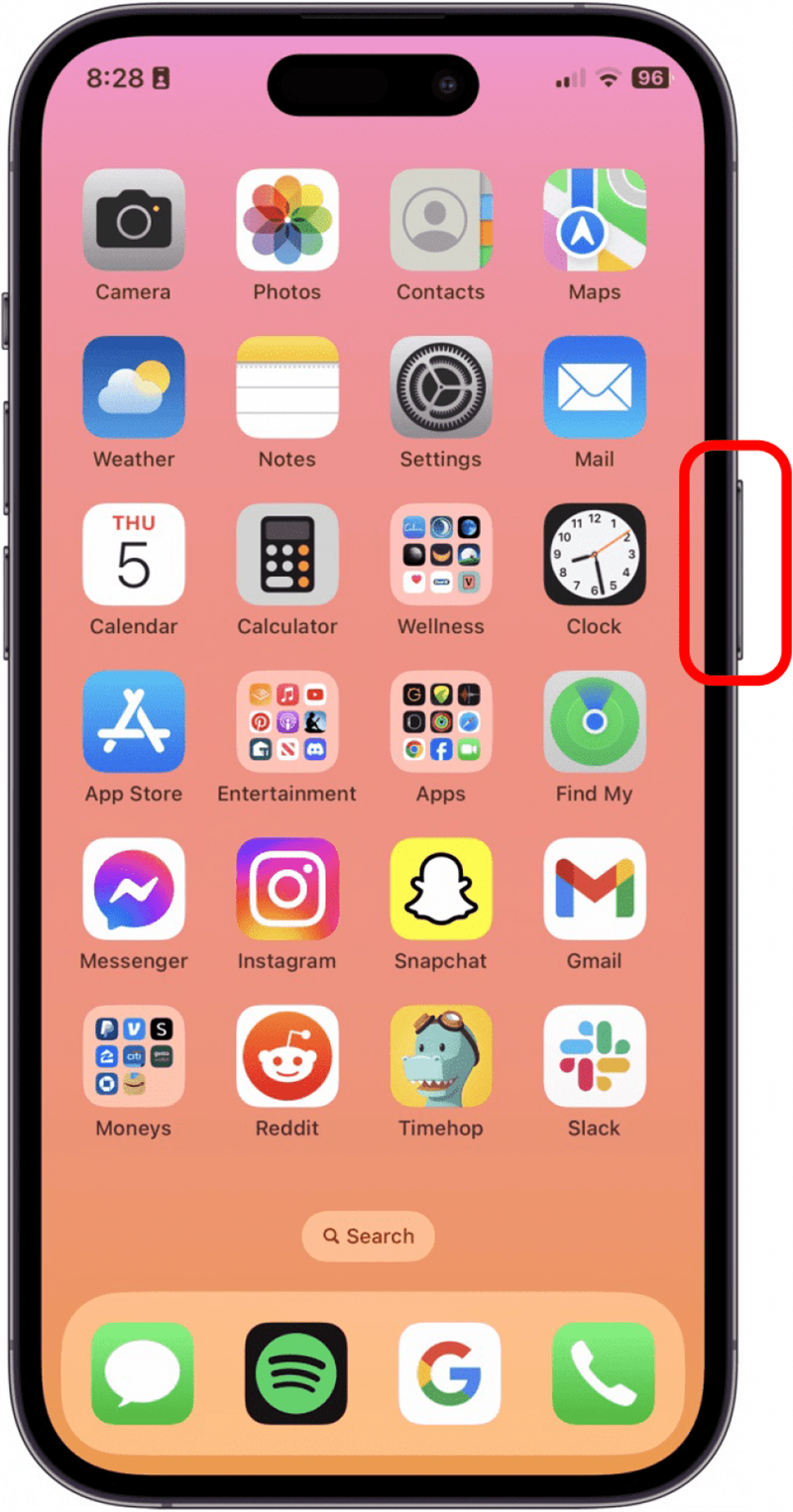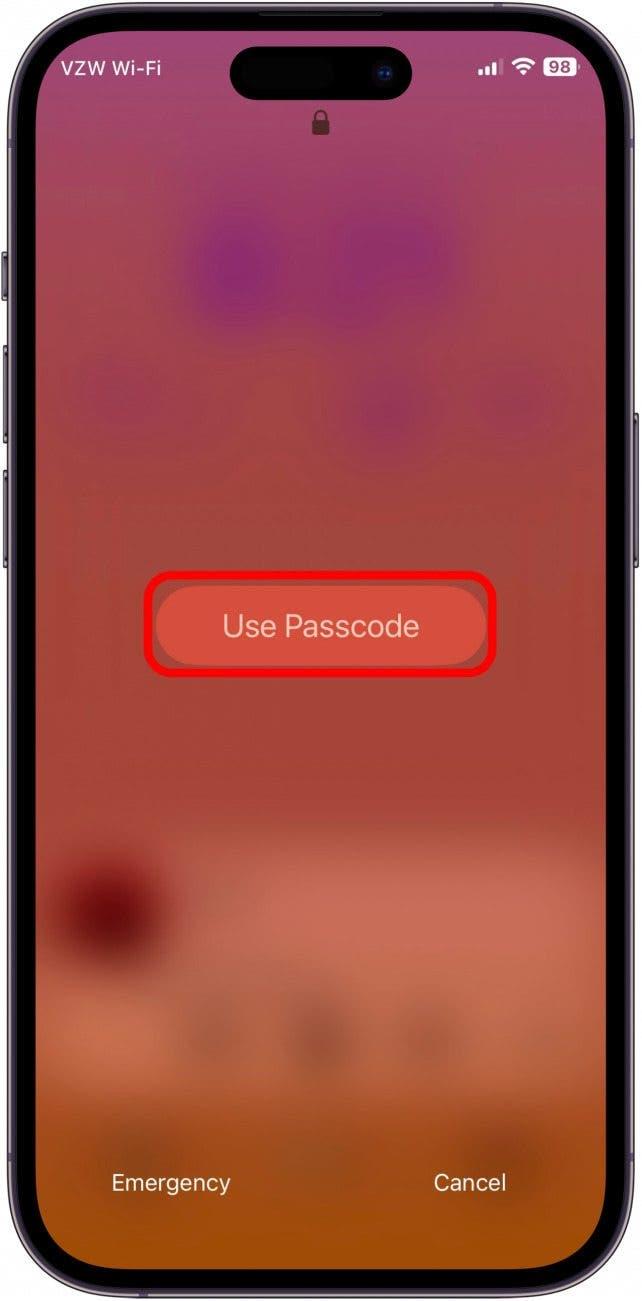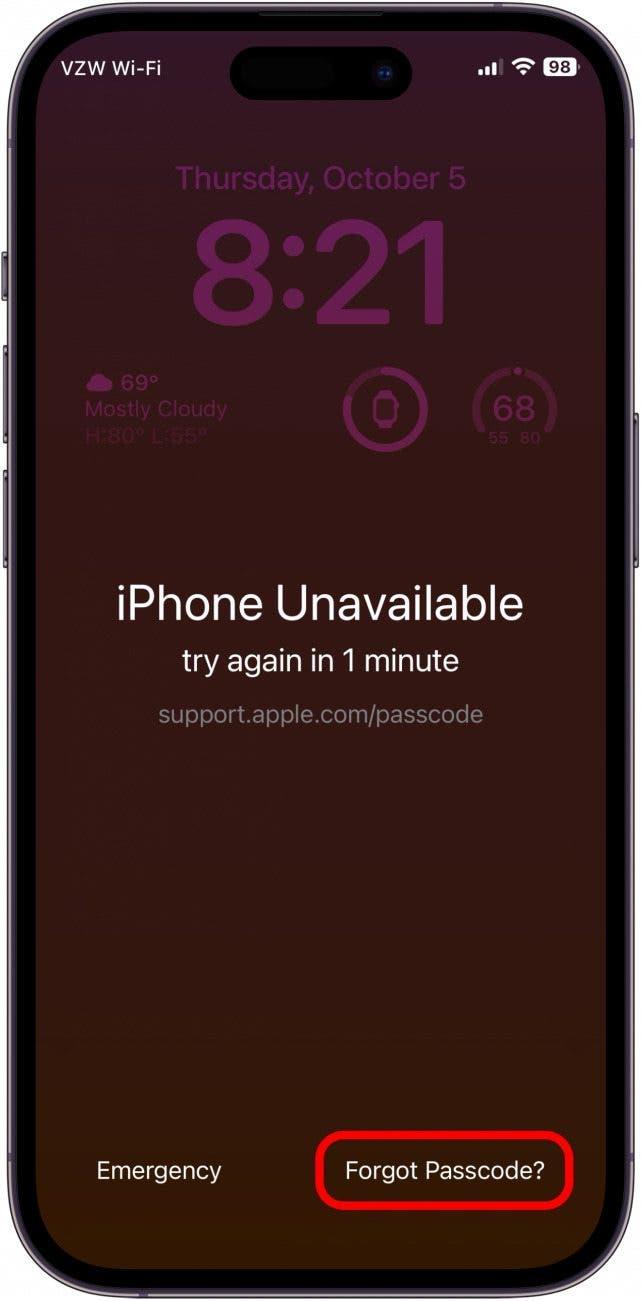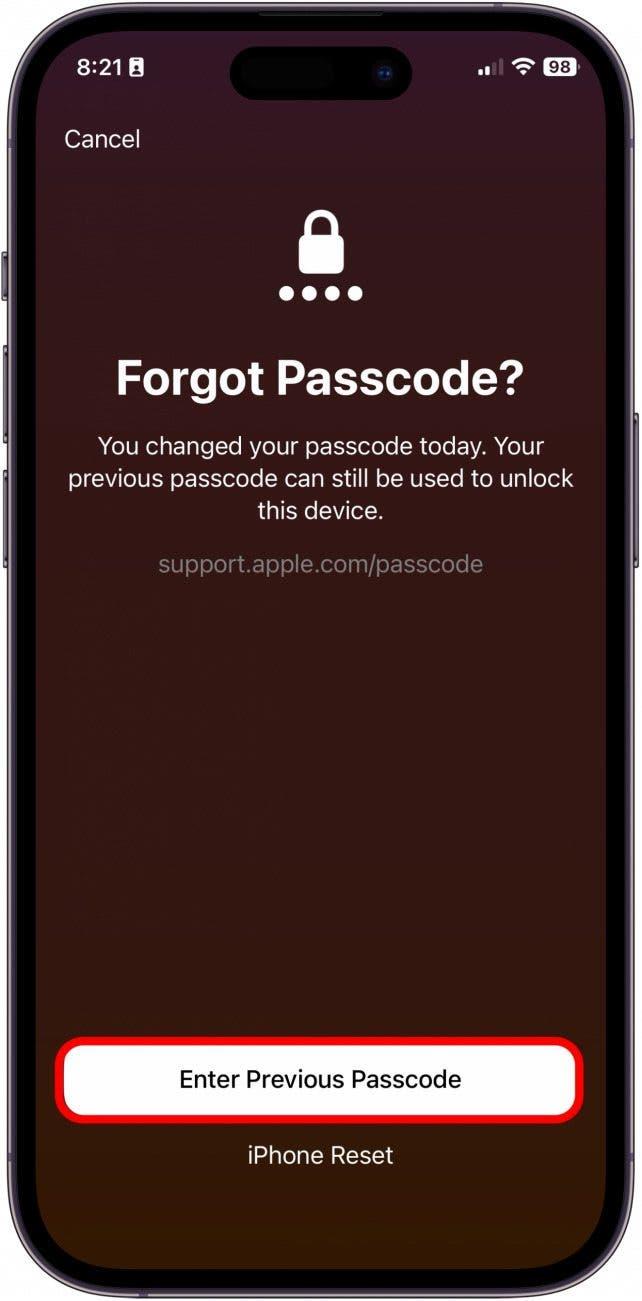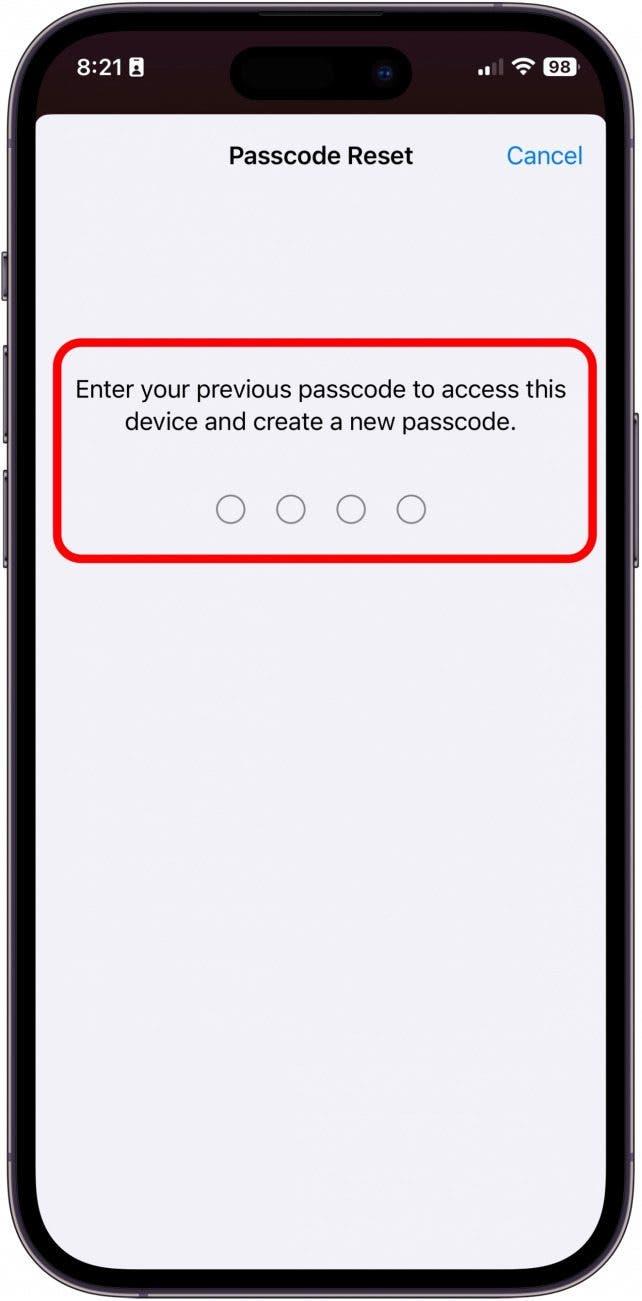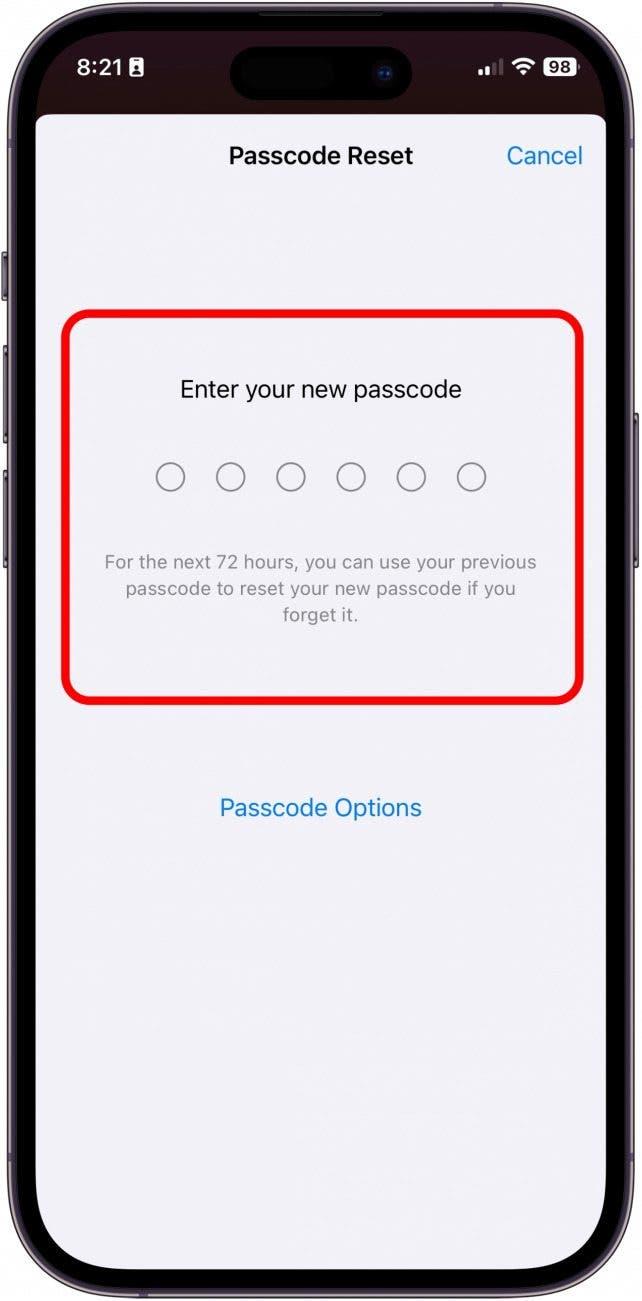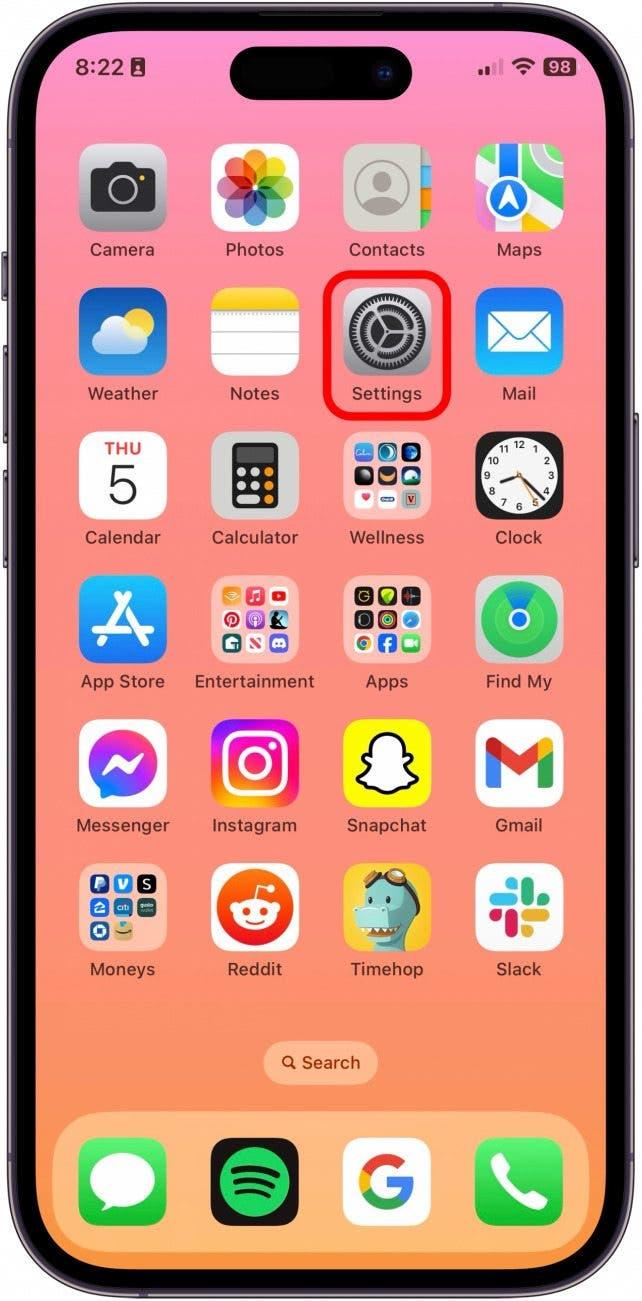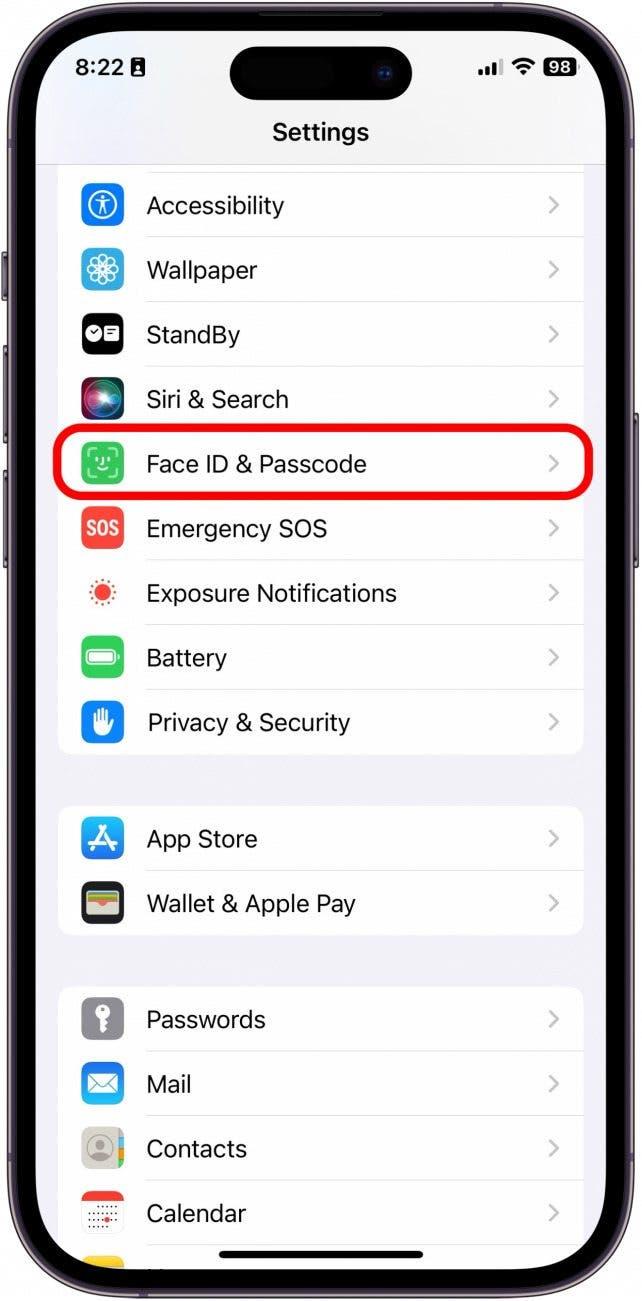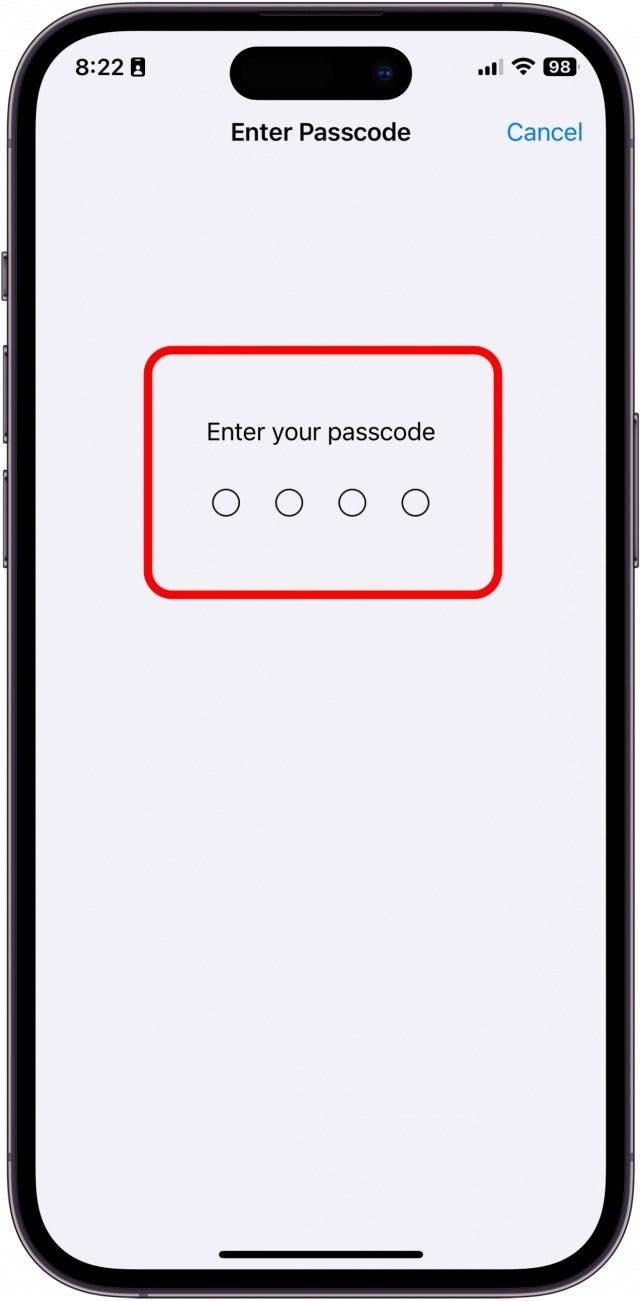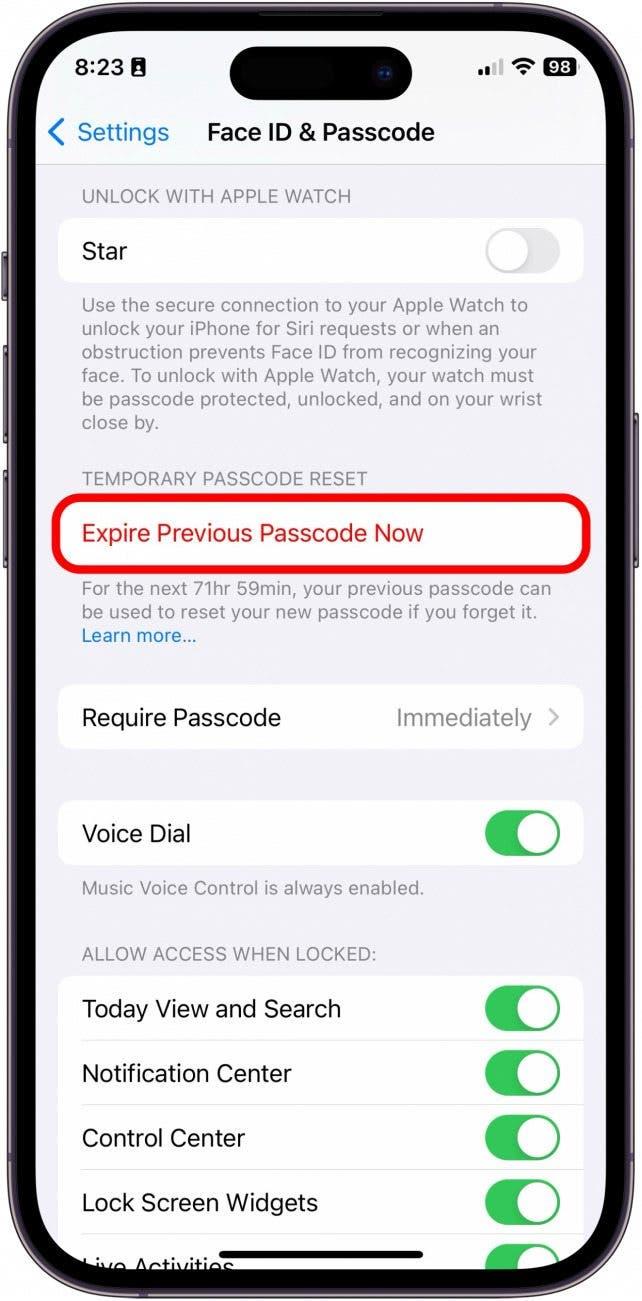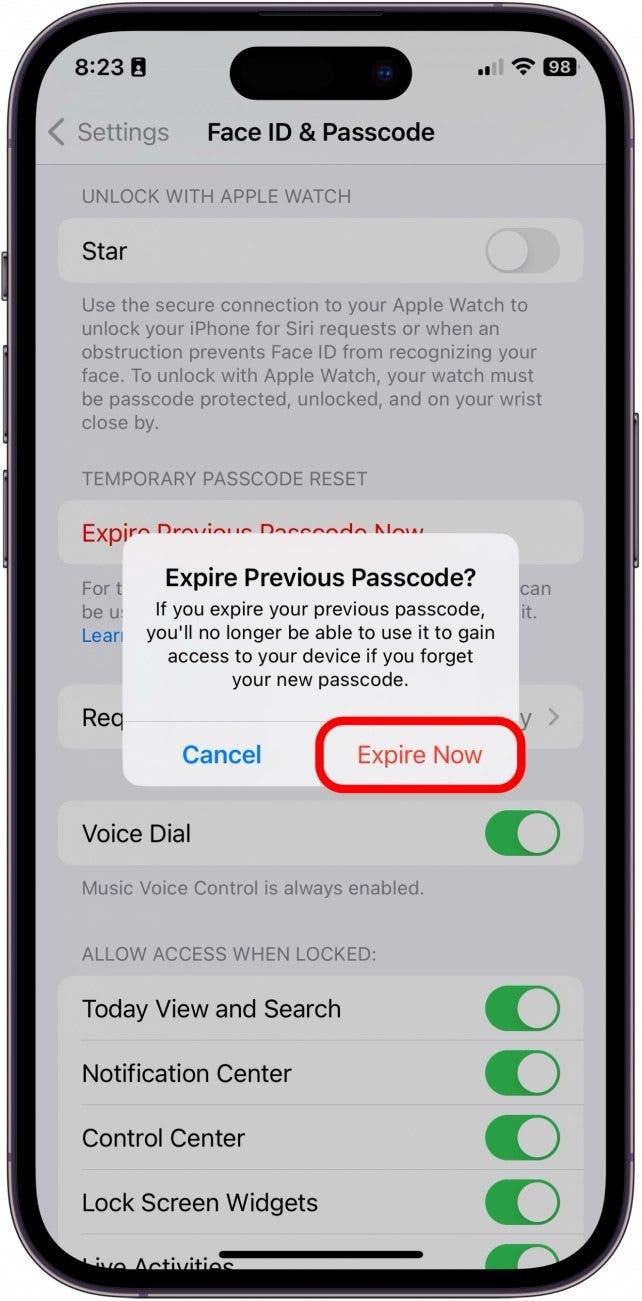Hvis du nylig har endret passordet på iPhone, kan du stille inn iPhone til midlertidig å bruke det gamle passordet når du glemmer det nye passordet på iPhone. Dette er en fin måte å sikre at du ikke blir låst ute av telefonen før du har blitt vant til å huske den nye koden. For at dette alternativet skal vises, må du nylig ha endret passordet, og du må ha oppdatert til iOS 17.
Derfor vil du elske dette tipset:
- Unngå å bli låst ute av iPhone når du glemmer det nye passordet.
- Lag en nødløsning for deg selv når du fortsatt holder på å venne deg til det nye passordet.
Slik aktiverer du midlertidig tilbakestilling av passord
Systemkrav
Dette tipset fungerer på alle iPhone- eller iPad-enheter som kjører iOS 17 eller iPadOS 17 eller nyere.Finn ut hvordan du oppdaterer til iOS 17.
Før du kan bruke dette tipset, må du kontrollere at du nylig har oppdatert passordet til iPhone eller iPad. Det er viktig å merke seg at denne funksjonen bare er tilgjengelig i opptil 72 timer etter at du opprinnelig oppdaterte det nye iPhone-passordet. I tillegg er dette en funksjon som bare er tilgjengelig etter at du har oppdatert til iOS 17 eller nyere. Hvis du liker å lære tips og triks om Apple-enhetene dine, kan du registrere deg for vårt gratis Dagens tips!
 Oppdag iPhones skjulte funksjonerFå et daglig tips (med skjermbilder og klare instruksjoner) slik at du kan mestre iPhone på bare ett minutt om dagen.
Oppdag iPhones skjulte funksjonerFå et daglig tips (med skjermbilder og klare instruksjoner) slik at du kan mestre iPhone på bare ett minutt om dagen.
Viktig merknad
Dette tipset fungerer bare opptil 72 timer etter at du har oppdatert passordet ditt. I tillegg må du endre passordet til iPhone flere ganger for å teste dette tipset. Husk å skrive ned den nye koden hver gang du oppdaterer før du trykker på Expire the Previous Passcode (det siste trinnet). Hvis du ikke vil endre passordet flere ganger, kan du unngå trinn 8-13!
- Først åpner du Innstillinger for å oppdatere passordet.

- Trykk på Face ID & Passord.

- Skriv inn det gjeldende passordet.

- Trykk på Endre passord.

- Skriv inn gjeldende passord.

- Skriv deretter inn et nytt passord. Trykk på Alternativer for passord for flere alternativer for passord.

- Skriv inn det nye passordet og bekreft det på nytt.

- Nå kan du teste funksjonen ved å låse iPhone.

- Unngå å bruke Face ID hvis du har aktivert funksjonen, og tast inn feil passord helt til iPhone låser deg ute.

- Trykk på Glemt passord nederst til høyre.

- Trykk på Angi tidligere passord.

- Skriv inn det forrige passordet.

- Oppdater deretter til et nytt passord igjen.

- For å sikre at ingen kan bruke det gamle passordet, går du tilbake til Innstillinger.

- Trykk på Face ID & Passord.

- Skriv inn det nye passordet.

- Trykk deretter på Utløper tidligere passord nå.

- Trykk på Utløper nå. Alternativet forsvinner, og ingen vil kunne bruke det gamle passordet for å få tilgang til iPhone.

Slik kan du sørge for at du aldri blir låst ute fra iPhone etter at du har oppdatert passordet ditt! Før du oppdaterer til et nytt passord, må du huske å notere deg hva det er!